
Sidst opdateret den

Med det antal beskeder, vi modtager dagligt, kan nogle ved et uheld markeres som læst. Sådan markerer du meddelelser som ulæste på iPhone.
For mange beskeder til at læse? Hvis du markerer dem som læst, kan det være svært at huske senere. Du skal muligvis tænke mere over en besked, før du svarer, eller du vil huske at kigge på beskeden senere.
Den gode nyhed er, at hvis din iPhone kører iOS 16 eller nyere, er muligheden for at markere meddelelser som ulæste på iPhone ligetil. Når du markerer meddelelsen som ulæst, bevarer den et meddelelsesmærke på ikonet Beskeder og et ved siden af selve meddelelsen.
Sådan markeres meddelelser som ulæste på iPhone
Uanset årsagen til, at du skal markere en besked som ulæst på din iPhone, kan det gøres med et par enkle trin.
Bemærk: Denne mulighed findes på alle iPhones, der kører iOS 16 eller nyere.
Sådan markerer du meddelelser som ulæste på iPhone:
- Åbn Beskeder app på din iPhone.
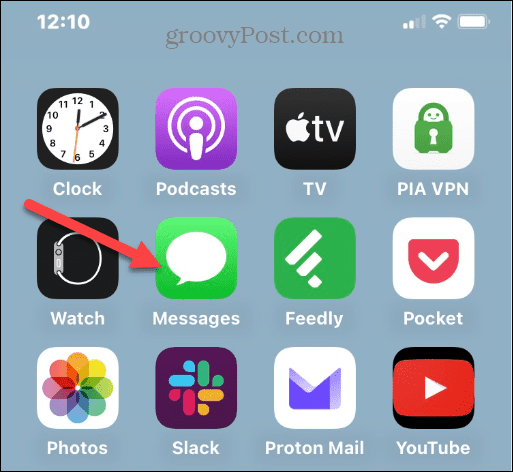
- Find den besked, du vil indstille som Ulæst.
- Tryk på beskeden og stryg til højre indtil du ser Marker som ulæst mulighed.
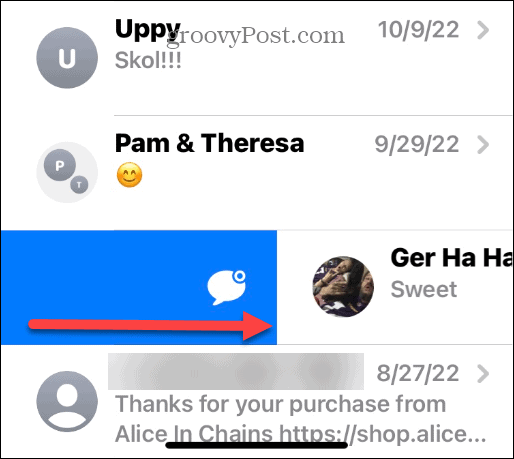
- Meddelelsen vil blive markeret som Ulæst og et lille prik-ikon vises ved siden af beskeden. Dette vises til venstre for brugerens avatar.
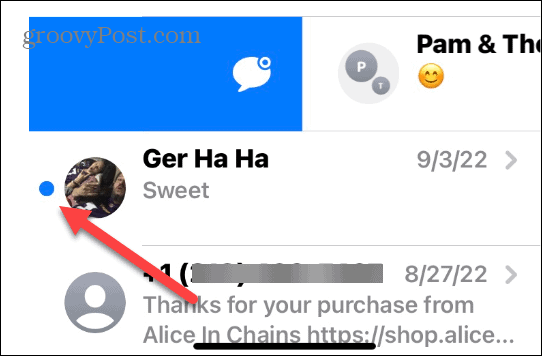
- Gentag trinene ovenfor for hver besked, du vil markere som ulæst.
- Når du er færdig, vil du se en "Ny besked” meddelelse på Beskeder app-ikonet på startskærmen. For eksempel indstiller vi tre beskeder som ulæste, og meddelelsen på Beskeder ikonet viser det.
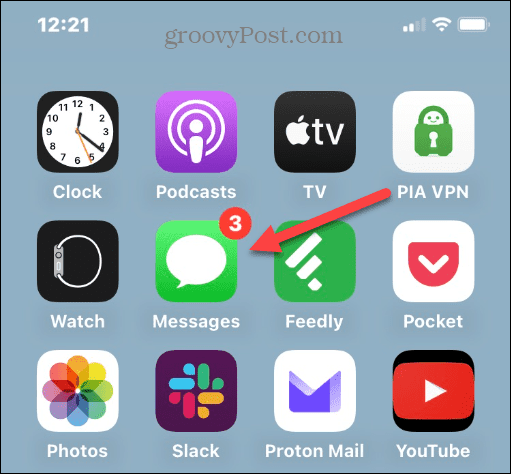
- Hvis du er færdig med beskeden, kan du nemt markere den som læst ved at stryge den til højre.
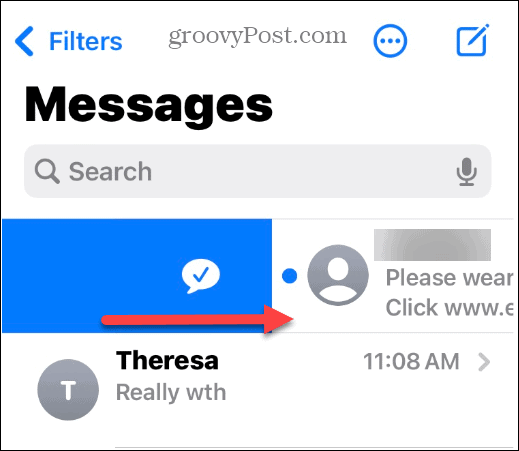
Læsning af beskeder på din iPhone
Ved at bruge ovenstående trin kan du hurtigt markere beskeder som ulæste på din iPhone. Det er vigtigt at bemærke, at dette vil fungere uanset meddelelsens oprindelse. For eksempel, hvis den anden bruger har en Android-telefon med en grøn boble, gælder disse trin stadig.
Denne funktion er praktisk, hvis du har brug for at svare på tekstbeskeder på et senere tidspunkt. Det giver dig også notifikationer på besked-appikonet på startskærmen, så du ikke glemmer at svare på dine beskeder.
Det er også vigtigt at bemærke, at du kan gendanne slettede beskeder på din iPhone og gemme lydbeskeder du skaber. Hvis du helt sikkert er sikker på, at du vil slippe af med en tekst, kan du det slette beskeder på din iPhone og filtrer ukendte afsendere i Beskeder.
Du er måske også interesseret i aktivere Beskeder på iCloud, eller hvis du har en vigtig besked, kan du udskrive tekstbeskeder fra din iPhone.
Sådan finder du din Windows 11-produktnøgle
Hvis du har brug for at overføre din Windows 11-produktnøgle eller bare har brug for den til at udføre en ren installation af operativsystemet,...
Sådan rydder du Google Chrome-cache, cookies og browserhistorik
Chrome gør et fremragende stykke arbejde med at gemme din browserhistorik, cache og cookies for at optimere din browsers ydeevne online. Sådan gør hun...
Prismatchning i butikken: Sådan får du onlinepriser, mens du handler i butikken
At købe i butikken betyder ikke, at du skal betale højere priser. Takket være prismatchningsgarantier kan du få onlinerabatter, mens du handler i...
